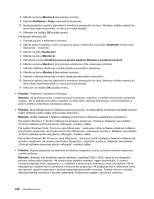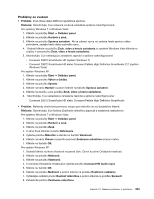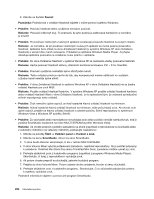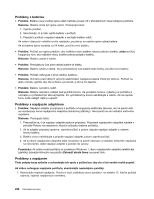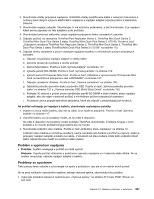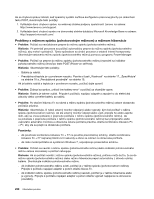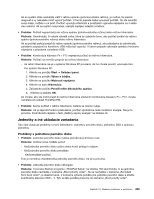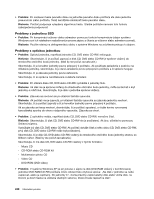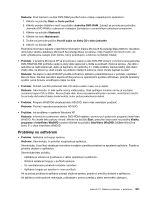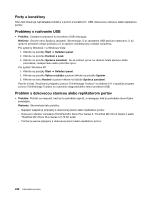Lenovo ThinkPad T420 (Slovakian) User Guide - Page 255
Problém s vypínačom napájania, Problémy so spustením
 |
View all Lenovo ThinkPad T420 manuals
Add to My Manuals
Save this manual to your list of manuals |
Page 255 highlights
2. Skontrolujte všetky pripojenia napájania. Odstráňte všetky predlžovacie káble s viacerými zásuvkami a ochrany pred náhlymi výkyvmi elektrického napájania a napájací adaptér pripojte priamo k elektrickej zásuvke. 3. Skontrolujte napájací adaptér. Skontrolujte, či nie je fyzicky poškodený, a tiež skontrolujte, či je napájací kábel pevne zapojený do tela adaptéra aj do počítača. 4. Skontrolujte funkčnosť sieťového zdroja napájania pripojením iného zariadenia k zásuvke. 5. Odpojte počítač od zariadenia ThinkPad Port Replicator Series 3, ThinkPad Mini Dock Series 3, ThinkPad Mini Dock Plus Series 3 alebo ThinkPad Mini Dock Plus Series 3 (170 W). Pozrite si časť „Odpojenie zariadenia ThinkPad Port Replicator Series 3, ThinkPad Mini Dock Series 3, ThinkPad Mini Dock Plus Series 3 alebo ThinkPad Mini Dock Plus Series 3 (170 W)" na stránke 170. 6. Odpojte všetky zariadenia a potom otestujte napájanie systému s minimálnym počtom pripojených zariadení. a. Odpojte od počítača napájací adaptér a všetky káble. b. Zatvorte obrazovku počítača a otočte počítač. c. Demontujte batériu. Pozrite si časť „Výmena batérie" na stránke 117. d. Vyberte pamäť (SO-DIMM). Pozrite si časť „Výmena pamäte" na stránke 129. e. Vyberte kartu PCI Express Mini Card. Pozrite si časť „Inštalácia a výmena karty PCI Express Mini Card na bezdrôtové pripojenie k sieti LAN/WiMAX" na stránke 137. f. Odpojte zariadenia Ultrabay. Pozrite si časť „Výmena zariadenia" na stránke 155. g. Odstráňte jednotku pevného disku a jednotku SSD. Pozrite si časti „Výmena jednotky pevného disku" na stránke 121 a „Výmena jednotky SSD (Solid State Drive)" na stránke 150. h. Počkajte 30 sekúnd a potom znova nainštalujte pamäť SO-DIMM a dobrú batériu alebo napájací adaptér, aby ste najprv otestovali počítač s minimálnym počtom pripojených zariadení. i. Po jednom znova pripojte jednotlivé zariadenia, ktoré ste odpojili v predchádzajúcich krokoch. Ak počítač nefunguje pri napájaní z batérie, skontrolujte nasledujúce položky: 1. Vyberte a znova vložte batériu, aby ste sa uistili, že je správne pripojená. Pozrite si časť „Výmena batérie" na stránke 117. 2. Vymeňte batériu za iný podobný model, ak ho máte k dispozícii. Ak máte k dispozícii iný podobný model počítača ThinkPad, skontrolujte, či batéria funguje v inom počítači a či v tomto počítači funguje batéria pre iný model. 3. Skontrolujte indikátor stavu batérie. Pozrite si časť „Indikátory stavu napájania" na stránke 12. Indikátor stavu batérie je normálne osvetlený, keď je nainštalovaná batéria a počítač je zapnutý, alebo je pripojený napájací adaptér a batéria sa nabíja. V závislosti od stavu batérie môže tento indikátor blikať alebo neprerušovane svietiť na oranžovo alebo zeleno. Problém s vypínačom napájania • Problém: Systém nereaguje a počítač sa nedá vypnúť. Riešenie: Vypnite počítač stlačením a podržaním vypínača napájania na 4 sekundy alebo dlhšie. Ak sa systém nevynuluje, odpojte napájací adaptér a batériu. Problémy so spustením Tieto pokyny teraz vytlačte a uchovávajte ich spolu s počítačom, aby ste si ich neskôr mohli pozrieť. Ak sa pred načítaním operačného systému zobrazí chybová správa, skontrolujte túto položku: • Vykonajte príslušné nápravné opatrenia pre „chybové správy" na stránke 213 testu POST (Power-on self-test). Kapitola 10. Riešenie problémov s počítačom 237